Prise en main de l'extension Harmony Home Hub
Ce didacticiel vous guidera dans la connexion de vos dispositifs de contrôle domotique (tels que lumières, serrures, prises et capteurs) à votre télécommande Harmony. Vous pouvez créer des règles utiles (par exemple, fermer les stores si une fenêtre spécifique projette trop de luminosité sur votre téléviseur ou éclairer votre chambre chacun matin au lever du soleil).
Connexion de l'extension Home Hub
L'extension Harmony Home Hub est disponible aux États-Unis uniquement.
- Vous n'avez pas encore configuré votre télécommande Harmony.
- Vous avez acheté un produit associé au Harmony Hub et une extension Home Hub. Vous ne possédez pas de hub Harmony ?
- Harmony est déjà opérationnel.
- Votre téléviseur, votre récepteur câble/satellite et vos autres dispositifs multimédia fonctionnent déjà avec Harmony.
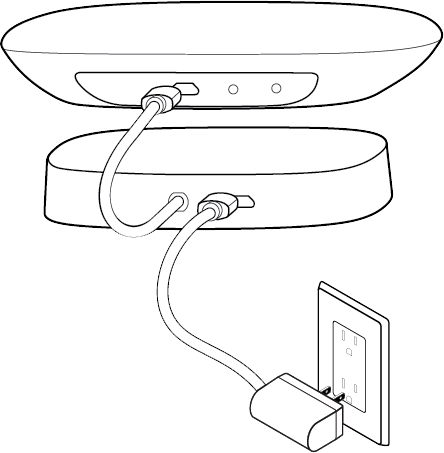
L'extension Harmony Home Hub est conçue pour reposer directement sous le hub Harmony.
- Placez le hub Harmony au-dessus de l'extension Home Hub de sorte que les témoins soient orientés vers l'avant. Des aimants guident les deux produits afin qu'ils se mettent en place.
- Connectez le câble USB court de l'extension à l'arrière du hub.
- Branchez enfin le câble d'alimentation à l'extension Home Hub et branchez l'adaptateur sur une prise murale. Les deux témoins devraient s'allumer.
Votre nouvelle extension Harmony Home Hub est conçue pour reposer directement sous le hub Harmony existant.
- Débranchez le câble d'alimentation de votre hub existant.
- Placez votre hub existant au-dessus de votre nouvelle extension de sorte que les témoins soient orientés vers l'avant. Des aimants guident les deux produits afin qu'ils se mettent en place.
- Connectez le câble USB court de l'extension à l'arrière de votre hub existant.
- Branchez enfin le câble d'alimentation existant à l'extension Home Hub. Les deux témoins devraient s'allumer.
-
Rendez-vous sur l'iTunes App Store ou dans la boutique Google Play et recherchez l'application mobile Harmony.


-
Lancez l'application et sélectionnez Configurer un nouveau hub.
Vous avez un ancien iPhone?L'iPhone 4, l'iPad 2 et l'iPod Touch 5 et les versions antérieures nécessitent que vous configuriez Harmony Hub à l'aide d'un ordinateur. Téléchargez le logiciel de bureau Harmony, créez un compte, connectez votre hub et procédez à la configuration Wi-Fi. Une fois terminée, la configuration se poursuivra à l'aide de votre téléphone ou tablette.
-
Suivez les instructions des écrans:
- Vérifiez que la connexion Bluetooth est activée sur votre iPhone.
- Assurez-vous que votre téléphone est connecté à votre réseau Wi-Fi domestique.
- Assurez-vous que le Harmony Hub est sous tension.
- L'application mobile Harmony doit détecter le hub au bout de quelques secondes.
Vous rencontrez des difficultés?Essayez de désactiver puis réactiver le Bluetooth sur votre téléphone
Consultez l'article de support suivant:
L'application mobile Harmony ne parvient pas à détecter le Harmony Hub. -
Une fois que votre téléphone et le Hub ont été couplés via Bluetooth, vous serez invité à saisir les informations d'identification de votre réseau Wi-Fi.
-
Si vous possédez déjà un compte Harmony, ouvrez une session.
Dans le cas contraire, sélectionnez CRÉER UN COMPTE.
-
Le fonctionnement de Harmony Elite vous sera présenté écran par écran.
-
Si vous possédez une télécommande Harmony précédente et désirez en importer les dispositifs et les activités, il vous sera possible de les copier sur votre nouvelle télécommande Harmony. Si vous ne possédiez pas de télécommande Harmony auparavant, sélectionnez Non, nouvelle configuration.
-
Dans un premier temps, le système Harmony essaiera de détecter les dispositifs connectés au Wi-Fi tels que Sonos, Roku et Philips Hue. Les autres dispositifs introuvables sur le Wi-Fi (par exemple, votre lecteur stéréo ou DVD) seront détectés à une phase ultérieure de l'installation.
Vous pouvez maintenant lancer l'application mobile Harmony à partir de l'App Store d'iTunes ou de Google Play.


Harmony détecte automatiquement votre extension Home Hub et vous invite à coupler vos dispositifs de contrôle domotique.
Si vous souhaitez ajouter de nouveaux dispositifs ultérieurement, accédez à Modifier les dispositifs > Ajouter un dispositif > DISPOSITIFS ZIGBEE/Z-WAVE, comme indiqué ci-dessous:
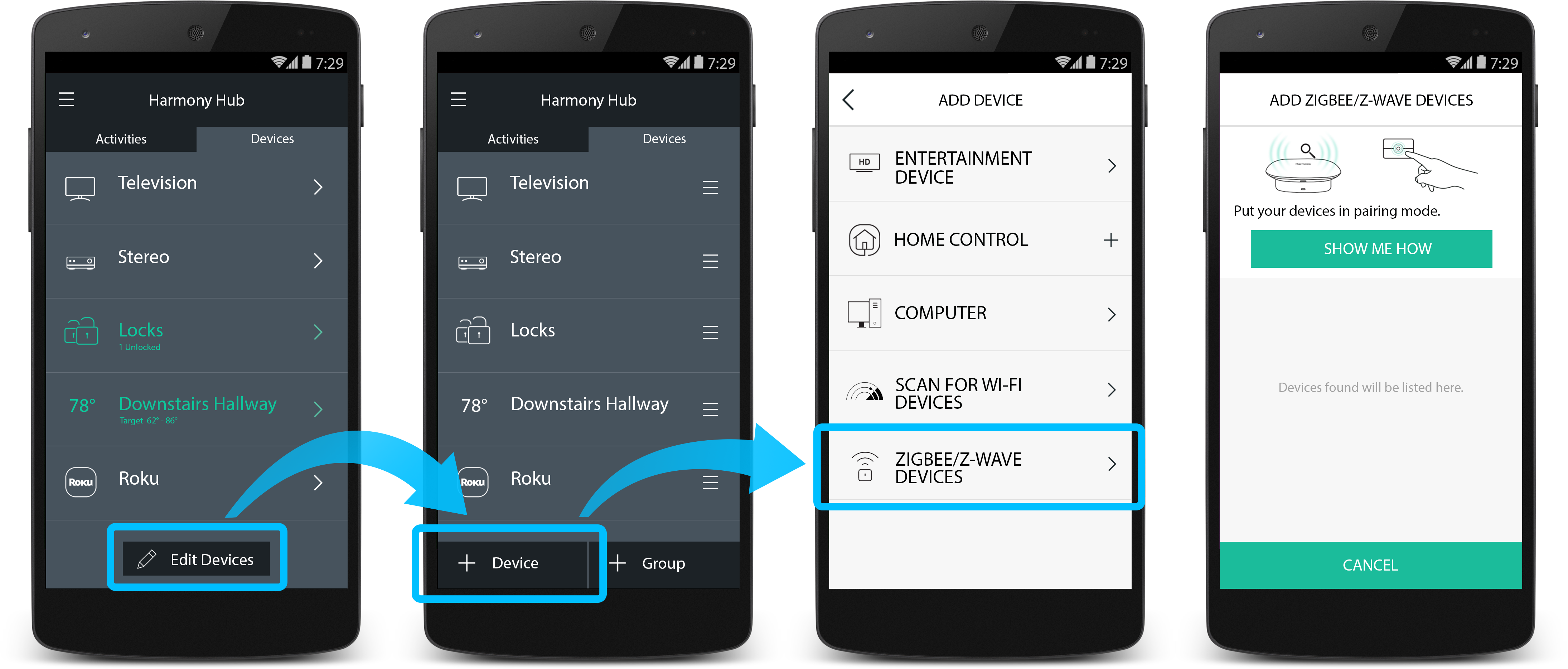
Ajout de dispositifs de contrôle domotique
- Vous ajoutez des lumières, des serrures, des capteurs et/ou des prises à votre habitation pour la première fois.
- Vous ne possédez pas de hub d'automatisation domestique.
Prise en main du contrôle domotique
- Vous contrôlez des lumières, des serrures, des capteurs et/ou des prises à l'aide d'un hub d'automatisation domestique existant.
- Sélectionnez votre solution de contrôle domotique actuelle:
- Ou possédez-vous un autre réseau Z-Wave or ZigBee?
Prise en main du contrôle domotique
Une fois Harmony en mode de couplage vous devez également lancer le couplage sur votre dispositif. Puisque chaque dispositif comporte des instructions de couplage différentes, VOIR COMMENT fournit des détails.
-
Couplez chacun de vos dispositifs de contrôle domotique. Vous pouvez affecter un nom et une icône. Une fois que vous avez ajouté tous vos dispositifs de contrôle domotique, sélectionnez TERMINÉ.
Vous rencontrez des difficultés?Si votre dispositif était auparavant couplé à un autre hub d'automatisation domestique, vous devrez peut-être le réinitialiser (ou l'exclure) pour que Harmony puisse être couplé.
Nous vous recommandons d'ignorer pour l'instant ces dispositifs de contrôle domotique.
Une fois que vous avez ajouté vos autres dispositifs et généré des activités Harmony, recherchez les dispositifs n'ayant pas été ajoutés dans notre liste de compatibilité, sélectionnez AIDE SUPPLÉMENTAIRE et suivez les instructions.
-
Harmony vous permet maintenant d'ajouter des dispositifs multimédia et de contrôle domotique supplémentaires tels qu'un téléviseur, une stéréo ou un lecteur DVD.
- Cliquez sur le bouton Ajouter un dispositif.
- Si nécessaire, le système Harmony vous demande de saisir le nom d'utilisateur et le mot de passe correspondant à vos services afin que nous puissions communiquer avec eux.
- Vous ne parvenez pas à trouver le numéro de votre modèle? L'article suivant peut vous aider: Localisation du numéro de modèle de votre dispositif
-
Le système Harmony proposera différents types d'activités ou créera automatiquement des activités pour vous aider à configurer l'accès instantané. Sélectionnez les dispositifs multimédia et de domotique que vous souhaitez impliquer. Par exemple, si vous souhaitez tamiser vos lumières lorsque vous lancez Regarder la TV, assurez-vous de les sélectionner en tant que dispositif.
-
Découvrez les activités de contrôle domotique que vous pouvez créer.
Une fois Harmony en mode de couplage vous devez également lancer le couplage sur votre dispositif. Puisque chaque dispositif comporte des instructions de couplage différentes, VOIR COMMENT fournit des détails.
-
Couplez chacun de vos dispositifs de contrôle domotique. Vous pouvez affecter un nom et une icône. Une fois que vous avez ajouté tous vos dispositifs de contrôle domotique, sélectionnez TERMINÉ.
Vous rencontrez des difficultés?Si votre dispositif était auparavant couplé à un autre hub d'automatisation domestique, vous devrez peut-être le réinitialiser (ou l'exclure) pour que Harmony puisse être couplé.
Recherchez ce dispositif dans notre liste de compatibilité, sélectionnez AIDE SUPPLÉMENTAIRE et suivez les instructions.
-
Une fois ces dispositifs ajoutés, vous pouvez les ajouter à des activités Harmony nouvelles existantes. Découvrez les activités de contrôle domotique que vous pouvez créer.
-
Pour rejoindre votre réseau Z-Wave, sélectionnez VOIR COMMENT.
-
Sélectionnez REJOINDRE UN RÉSEAU EXISTANT et sélectionnez le nom de votre hub existant. Si votre hub n'apparaît pas, sélectionnez AUTRE RÉSEAU Z-WAVE.
-
Harmony est maintenant dans le mode rejoindre et attend que votre hub existant envoie une demande pour rejoindre un réseau.
Suivez les étapes typiquement utilisées pour ajouter un autre dispositif à votre autre dispositif.
-
Hub accuse réception et indique d'un nouveau dispositif a été ajouté. Retournez à l'application mobile Harmony. Harmony nécessite plusieurs minutes pour collecter les informations concernant chaque dispositif de votre réseau (environ 15 secondes par dispositif).
Il manque un dispositif?Seuls les dispositifs utilisant Z-Wave apparaissent lorsqu'ils rejoignent votre réseau. Les dispositifs Zigbee n'apparaissent pas ici.
Les dispositifs fonctionnant sur une pile tels que les capteurs de mouvements passe souvent à un mode basse consommation qui empêche leur détection.
Si un dispositif n'apparaît pas, sélectionnez RÉANALYSER et appuyez sur le bouton de couplage de ce dispositif. Ce bouton figure souvent à côté ou à l'intérieur du compartiment des piles.
Vous avez maintenant rejoint le réseau Z-Wave.
-
Harmony vous permet maintenant d'ajouter des dispositifs multimédia et de contrôle domotique supplémentaires tels qu'un téléviseur, une stéréo ou un lecteur DVD.
- Cliquez sur le bouton Ajouter un dispositif.
- Si nécessaire, le système Harmony vous demande de saisir le nom d'utilisateur et le mot de passe correspondant à vos services afin que nous puissions communiquer avec eux.
- Vous ne parvenez pas à trouver le numéro de votre modèle? L'article suivant peut vous aider: Localisation du numéro de modèle de votre dispositif
-
Harmony créera automatiquement des activités ou vous aidera à les créer en fonction des dispositifs détectés pour configurer votre accès instantané. Si vous souhaitez modifier l'une de ces activités en ajoutant des commandes supplémentaires, reportez-vous à notre article concernant l'ajout de commandes à vos activités.
-
Découvrez les activités de contrôle domotique que vous pouvez créer.
Création de règles utiles
Heure du dîner. Faites passer votre famille à table plus facilement.
Éteignez votre téléviseur et vos consoles de jeu, puis allumez la lumière et mettez de la musique dans la salle à manger. Faites passer votre famille à table plus facilement grâce à l'activité Heure du dîner de Harmony.
Cette activité nécessite:
- Musique: Sonos, stéréo ou lecteur multimédia connecté
- Éclairage: Ampoule Wi-Fi ou interrupteur connecté
Création de votre activité Heure du dîner
- Lancez l'application mobile Harmony et connectez-vous à votre Harmony Hub.
- Faites défiler vers le bas dans l'onglet ACTIVITÉS, et sélectionnez Modifier puis Ajouter une activité.
- Sélectionnez Ajouter votre propre activité et nommez votre activité: Heure du dîner.
- Sélectionnez le dispositif prévu pour jouer la musique de votre activité HEURE DU DÎNER.
- Sélectionnez le dispositif que vous utilisez pour contrôler le volume.
- Sélectionnez l'entrée sur laquelle votre système audio doit être réglé.
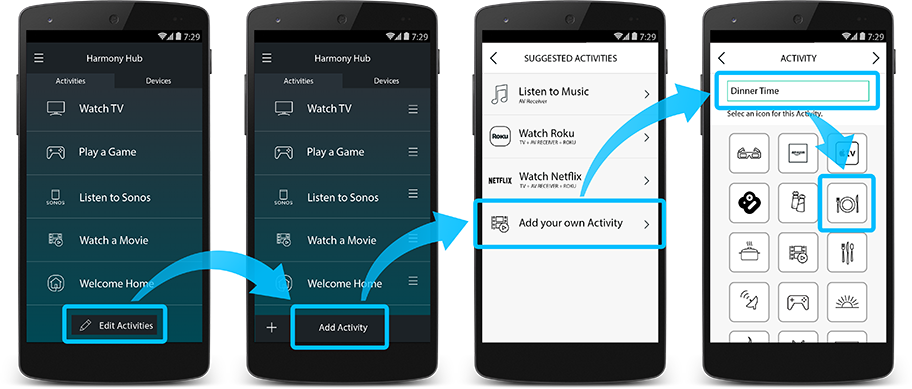
Configurez les lumières de votre salle à manger de sorte qu'elles s'allument.
- Lorsque le message suivant s'affiche: "Vous pouvez régler vos dispositifs de contrôle domotique", sélectionnez le bouton SUIVANT >.
- Sélectionnez les interrupteurs ou les ampoules de votre salle à manger et vérifiez que le bouton d'alimentation est activé. Sélectionnez SUIVANT >.
- Lorsque vous êtes invité à sélectionner les dispositifs à utiliser au moment où cette activité se termine, laissez cette liste vide. Sélectionnez SUIVANT >.
Sélection de la musique diffusée automatiquement
- Sélectionnez la station de radio ou l'action commençant à jouer votre musique.
- Pour la séquence de démarrage, nous vous suggérons d'ajouter votre station de radio prédéfinie préférée si vous utilisez votre tuner radio ou d'ajouter la lecture de votre lecteur de CD.
En savoir plus - Vous avez terminé! Vous pouvez désormais lancer votre activité Heure du dîner à partir de l'application mobile ou de la télécommande Harmony.
La fête! Distrayez vos invités par de la musique et des lumières.
Commencez à diffuser une musique d'ambiance et réglez les lumières de votre salle à manger et de votre salon sur une brillance chaleureuse et accueillante. Passez plus de temps avec vos invités et laissez Harmony définir l'ambiance.
Cette activité nécessite:
- Musique: Sono, stéréo ou lecteur multimédia connecté
- Éclairage: Ampoule Wi-Fi ou interrupteur connecté
Création de votre activité La fête
- Lancez l'application mobile Harmony et connectez-vous à votre Harmony Hub.
- Faites défiler vers le bas dans l'onglet ACTIVITÉS, et sélectionnez Modifier puis Ajouter une activité.
- Sélectionnez Ajouter votre propre activité et nommez votre activité: La fête.
- Sélectionnez le dispositif prévu pour jouer la musique de votre activité La fête.
- Sélectionnez le dispositif que vous utilisez pour contrôler le volume.
- Sélectionnez l'entrée sur laquelle votre système audio doit être réglé.
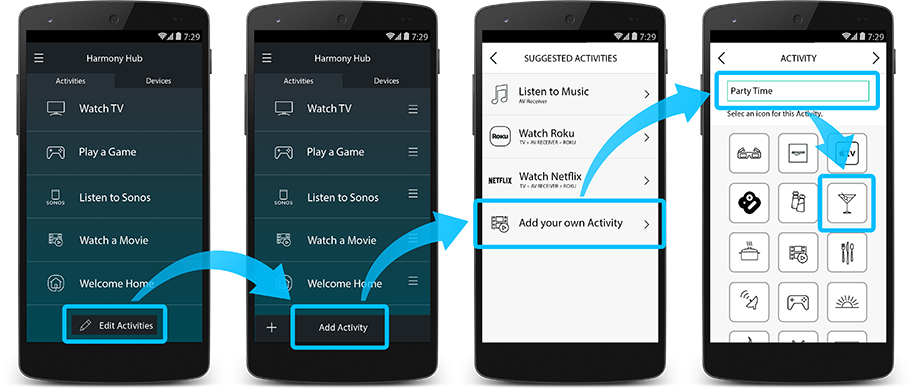
Configurez les lumières de votre salle à manger et de votre salon de sorte qu'elles s'allument.
- Lorsque le message suivant s'affiche: "Vous pouvez régler vos dispositifs de contrôle domotique", sélectionnez le bouton SUIVANT >.
- Sélectionnez les interrupteurs ou les ampoules de votre salle à manger et de votre salon et vérifiez que le bouton d'alimentation est activé. Sélectionnez SUIVANT >.
- Lorsque vous êtes invité à sélectionner les dispositifs à utiliser au moment où cette activité se termine, laissez cette liste vide. Sélectionnez SUIVANT >.
Sélection de la musique diffusée automatiquement
- Sélectionnez la station de radio ou l'action commençant à jouer votre musique.
- Pour la séquence de démarrage, nous vous suggérons d'ajouter votre station de radio prédéfinie préférée si vous utilisez votre tuner radio ou d'ajouter la lecture de votre lecteur de CD.
En savoir plus - Vous avez terminé! Vous pouvez désormais lancer votre activité La fête à partir de l'application mobile ou de la télécommande Harmony.
Bonne nuit. Maintenez la veilleuse allumée pendant 30 minutes.
Diffusez de la musique apaisante avec les lumières tamisées, puis éteignez tout au bout de 30 minutes. Harmony peut vous aider à tenir les monstres à distance pendant que vos enfants s'endorment.
Cette activité nécessite:
- Musique: Sono, stéréo ou lecteur multimédia connecté
- Éclairage: Ampoule Wi-Fi ou interrupteur connecté
Création de votre activité Bonne nuit
- Lancez l'application mobile Harmony et connectez-vous à votre Harmony Hub.
- Faites défiler vers le bas dans l'onglet ACTIVITÉS, et sélectionnez Modifier puis Ajouter une activité.
- Sélectionnez Ajouter votre propre activité et nommez votre activité: Bonne nuit.
- Sélectionnez le dispositif prévu pour jouer la musique de votre activité Bonne nuit.
- Sélectionnez le dispositif que vous utilisez pour contrôler le volume.
- Sélectionnez l'entrée sur laquelle votre système audio doit être réglé.
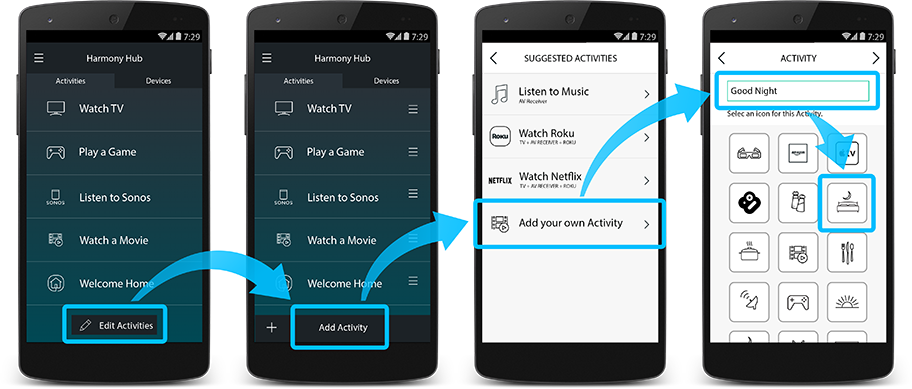
Configurez les lumières de votre chambre de sorte qu'elles s'allument.
- Lorsque le message suivant s'affiche: "Vous pouvez régler vos dispositifs de contrôle domotique", sélectionnez le bouton SUIVANT >.
- Sélectionnez les interrupteurs ou les ampoules de votre chambre et vérifiez que le bouton d'alimentation est activé. Sélectionnez SUIVANT >.
- Lorsque vous êtes invité à sélectionner les dispositifs à utiliser au moment où cette activité se termine, laissez cette liste vide. Sélectionnez SUIVANT >.
Sélection de la musique diffusée automatiquement
- Sélectionnez la station de radio ou l'action commençant à jouer votre musique.
- Pour la séquence de démarrage, nous vous suggérons d'ajouter votre station de radio prédéfinie préférée si vous utilisez votre tuner radio ou d'ajouter la lecture de votre lecteur de CD.
En savoir plus
Utilisation du minuteur de mise en veille
- Lorsque vous êtes prêt à aller vous coucher, lancez l'activité Bonne nuit à partir de l'application mobile ou de la télécommande Harmony.
- Sélectionnez ensuite MENU > Minuteur de mise en veille. Harmony éteint vos lumières et votre musique une fois le laps de temps défini écoulé.
Bonjour. Réveillez-vous avec des lumières chaudes et colorées accompagnées de votre musique préférée.
Éclairez automatiquement votre chambre et commencez à jouer votre musique du matin tous les jours de la semaine à 07h00. Avec Harmony, vos journées n'ont pas besoin de commencer avec la sonnerie d'un réveil.
Cette activité nécessite:
- Musique: Sono, stéréo ou lecteur multimédia connecté
- Éclairage: Ampoule Wi-Fi ou interrupteur connecté
Création de votre activité Bonjour
- Lancez l'application mobile Harmony et connectez-vous à votre Harmony Hub.
- Faites défiler vers le bas dans l'onglet ACTIVITÉS, et sélectionnez Modifier puis Ajouter une activité.
- Sélectionnez Ajouter votre propre activité et nommez votre activité: Bonjour.
- Sélectionnez le dispositif prévu pour jouer la musique de votre activité Bonjour.
- Sélectionnez le dispositif que vous utilisez pour contrôler le volume.
- Sélectionnez l'entrée sur laquelle votre système audio doit être réglé.
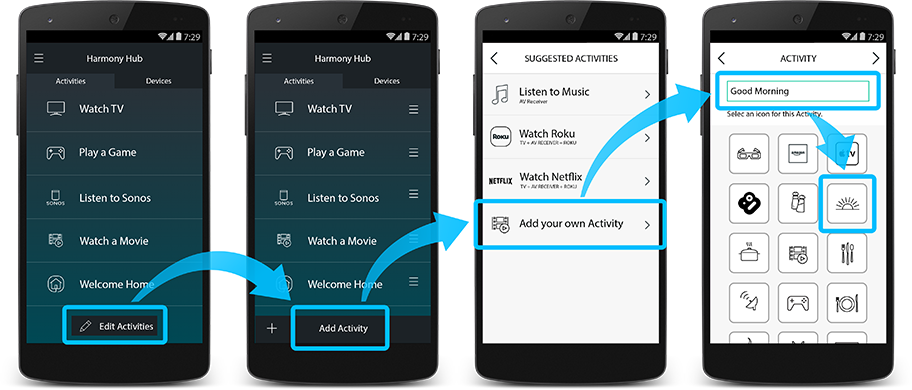
Configurez les lumières de votre chambre et de votre cuisine de sorte qu'elles s'allument.
- Lorsque le message suivant s'affiche: "Vous pouvez régler vos dispositifs de contrôle domotique", sélectionnez le bouton SUIVANT >.
- Sélectionnez les interrupteurs ou les ampoules de votre salle à manger et de votre salon et vérifiez que le bouton d'alimentation est activé. Sélectionnez SUIVANT >.
- Lorsque vous êtes invité à sélectionner les dispositifs à utiliser au moment où cette activité se termine, laissez cette liste vide. Sélectionnez SUIVANT >.
Sélection de la musique diffusée automatiquement
- Sélectionnez la station de radio ou l'action commençant à jouer votre musique.
- Pour la séquence de démarrage, nous vous suggérons d'ajouter votre station de radio prédéfinie préférée si vous utilisez votre tuner radio ou d'ajouter la lecture de votre lecteur de CD.
En savoir plus - Vous avez terminé! Vous pouvez désormais lancer votre activité Bonjour à partir de l'application mobile ou de la télécommande Harmony.
Création de votre activité Jouer à un jeu épique
Allumez votre console de jeu, allumez les basses de votre stéréo, atténuez l'éclairage et réglez des ampoules sur les couleurs de votre jeu. Plongez-vous dans l'aventure. Êtes-vous à la hauteur du défi?
Cette activité nécessite:
- Téléviseur
- Console de jeu
- Éclairage: Ampoules colorées
Création de votre activité Jouer à un jeu
- Lancez l'application mobile Harmony et connectez-vous à votre Harmony Hub.
- Faites défiler vers le bas dans l'onglet ACTIVITÉS, et sélectionnez Modifier puis Ajouter une activité.
- Sélectionnez Jouer et nommez votre activité: Jouer.
- Sélectionnez le dispositif prévu pour jouer la musique de votre activité Jouer.
- Sélectionnez le dispositif que vous utilisez pour contrôler le volume.
- Sélectionnez l'entrée sur laquelle votre système audio doit être réglé.
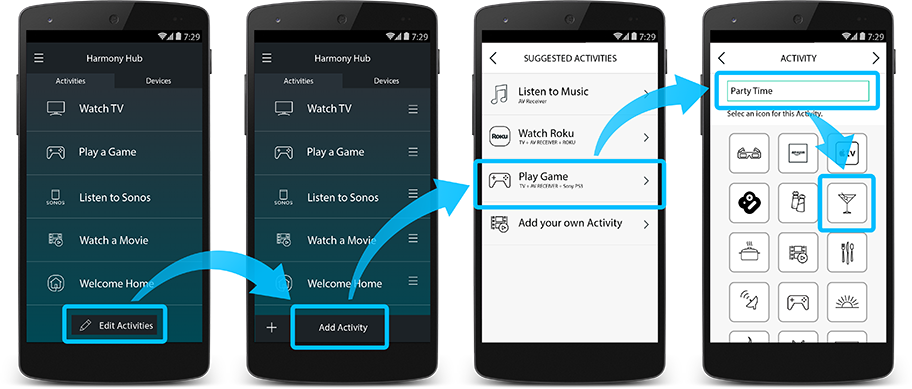
Configuration de vos lumières pour le jeu
- Lorsque le message suivant s'affiche: "Vous pouvez régler vos dispositifs de contrôle domotique", sélectionnez le bouton SUIVANT >.
- Sélectionnez les interrupteurs ou les ampoules de votre salle à manger et de votre salon et vérifiez que le bouton d'alimentation est activé. Sélectionnez SUIVANT >.
- Lorsque vous êtes invité à sélectionner les dispositifs à utiliser au moment où cette activité se termine, laissez cette liste vide. Sélectionnez SUIVANT >.
- Vous avez terminé! Vous pouvez désormais lancer votre activité Jouer à partir de l'application mobile ou de la télécommande Harmony.
Noël en musique et en lumières
Allumez les lumières de votre sapin de Noël, diffusez de la musique festive et définissez les lumières de votre salon sur le rouge et le vert. Passez plus de temps avec vos invités et laissez Harmony créer l'esprit de Noël.
Cette activité nécessite:
- Musique: Sono, stéréo ou lecteur multimédia connecté
- Éclairage: Ampoules colorées
- Prise: Appareil pour contrôler les lumières du sapin de Noël
Création de votre activité Noël
- Lancez l'application mobile Harmony et connectez-vous à votre Harmony Hub.
- Faites défiler vers le bas dans l'onglet ACTIVITÉS, et sélectionnez Modifier puis Ajouter une activité.
- Sélectionnez Ajouter votre propre activité et nommez votre activité: Noël.
- Sélectionnez le dispositif prévu pour jouer la musique de votre activité Noël.
- Sélectionnez le dispositif que vous utilisez pour contrôler le volume.
- Sélectionnez l'entrée sur laquelle votre système audio doit être réglé.
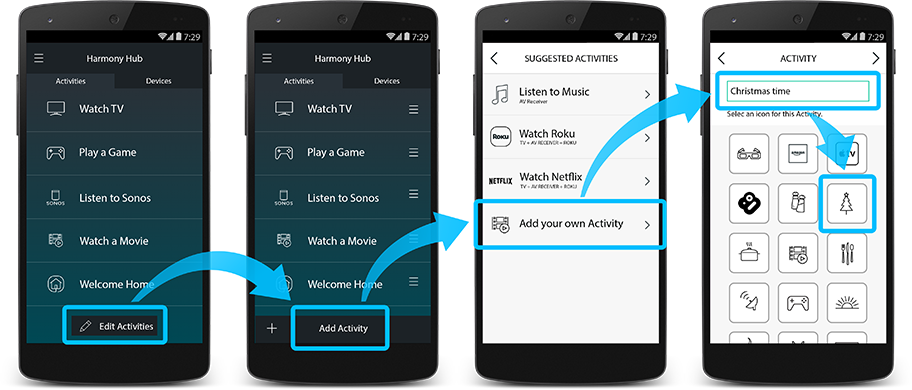
Allumez les lumières de votre sapin de Noël et de votre salon.
- Lorsque le message suivant s'affiche: "Vous pouvez régler vos dispositifs de contrôle domotique", sélectionnez le bouton SUIVANT >.
- Sélectionnez la prise à laquelle les lumières de votre sapin de Noël sont branchées et vérifiez qu'elle est alimentée.
- Incluez également les interrupteurs ou les ampoules de votre salon et configurez-les pour qu'ils deviennent verts et rouges. Sélectionnez SUIVANT >.
- Lorsque vous êtes invité à sélectionner les dispositifs à utiliser au moment où cette activité se termine, laissez cette liste vide. Sélectionnez SUIVANT >.
- Vous avez terminé! Vous pouvez désormais lancer votre activité Noël à partir de l'application mobile ou de la télécommande Harmony.
Ressources d'assistance supplémentaires
Dépannage
- Le hub perd souvent sa connexion Wi-Fi ou ne parvient à en établir une Le Harmony Hub se connecte au réseau Wi-Fi local pour communiquer avec l'application Harmony, effectuer la synchronisation avec...
- Compatibilité des produits ZigBee et Z-Wave Affichez une liste de détecteurs de mouvements, d'interrupteurs, de serrures de porte et autres dispositifs compatibles.
- Voir tous les articles →
Vous avez des questions ou des suggestions?
Télécharger le logiciel d'installation
En fonction de votre télécommande, vous pouvez installer et configurer Harmony à l'aide du logiciel de bureau MyHarmony ou de l'application mobile Harmony pour iOS ou Android.
TéléchargerForums de la communauté Harmony
Posez une question sur les forums Harmony. Les responsables des produits Harmony participent également activement à la communauté et offrent des conseils d'ordre technique.
DécouvrirContacter l'équipe Harmony
L'achat de votre télécommande Harmony donne droit à une période d'assistance gratuite par courrier électronique et téléphone. Vous disposez également d'un accès illimité à notre communauté de support en ligne.
Nous contacter


 Néerlandais
Néerlandais Anglais
Anglais Français
Français Allemand
Allemand Italien
Italien Espagnol
Espagnol